Google Chrome ukládá data, jako je vaše historie vyhledávání a webové soubory cookie, aby zrychlil časy načítání, automaticky vyplnil přihlašovací údaje a poskytoval místně relevantní obsah. I když můžete vymazat historii v prohlížeči Chrome pro iOS, můžete zabránit ukládání tohoto druhu dat, pokud víte, jak na iPhonu přejít inkognito.
Pokyny v tomto článku platí pro aplikaci Chrome pro zařízení iPhone, iPad a iPod touch se systémem iOS 12 a novějším.
Co je anonymní režim prohlížeče Google Chrome?
Když je aktivní anonymní režim Chrome, nevytváří se žádný záznam o navštívených webech ani o stažených souborech. Všechny soubory cookie, které se stáhnou během procházení, se po ukončení relace vymažou. Nastavení prohlížeče upravená v anonymním režimu však zůstanou zachována, stejně jako všechny záložky, které byly během relace přidány nebo odebrány.
Režim inkognito nezadržuje data od vašeho poskytovatele internetových služeb (ISP) nebo z webů, které navštěvujete.
Jak povolit anonymní režim v prohlížeči Chrome pro iOS
Povolení anonymního režimu Chrome na zařízeních iOS:
-
Otevřete aplikaci Chrome a v případě potřeby se přihlaste ke svému účtu Google.
-
Klepněte na tři tečky v pravém dolním rohu.
-
Využít Nová anonymní karta v nabídce.
-
V hlavní části okna prohlížeče Chrome je uvedena stavová zpráva a krátké vysvětlení. Pomocí adresního řádku v horní části obrazovky zadejte adresu URL. Při procházení v anonymním režimu se vlevo od adresního řádku zobrazuje logo klobouku a brýlí.
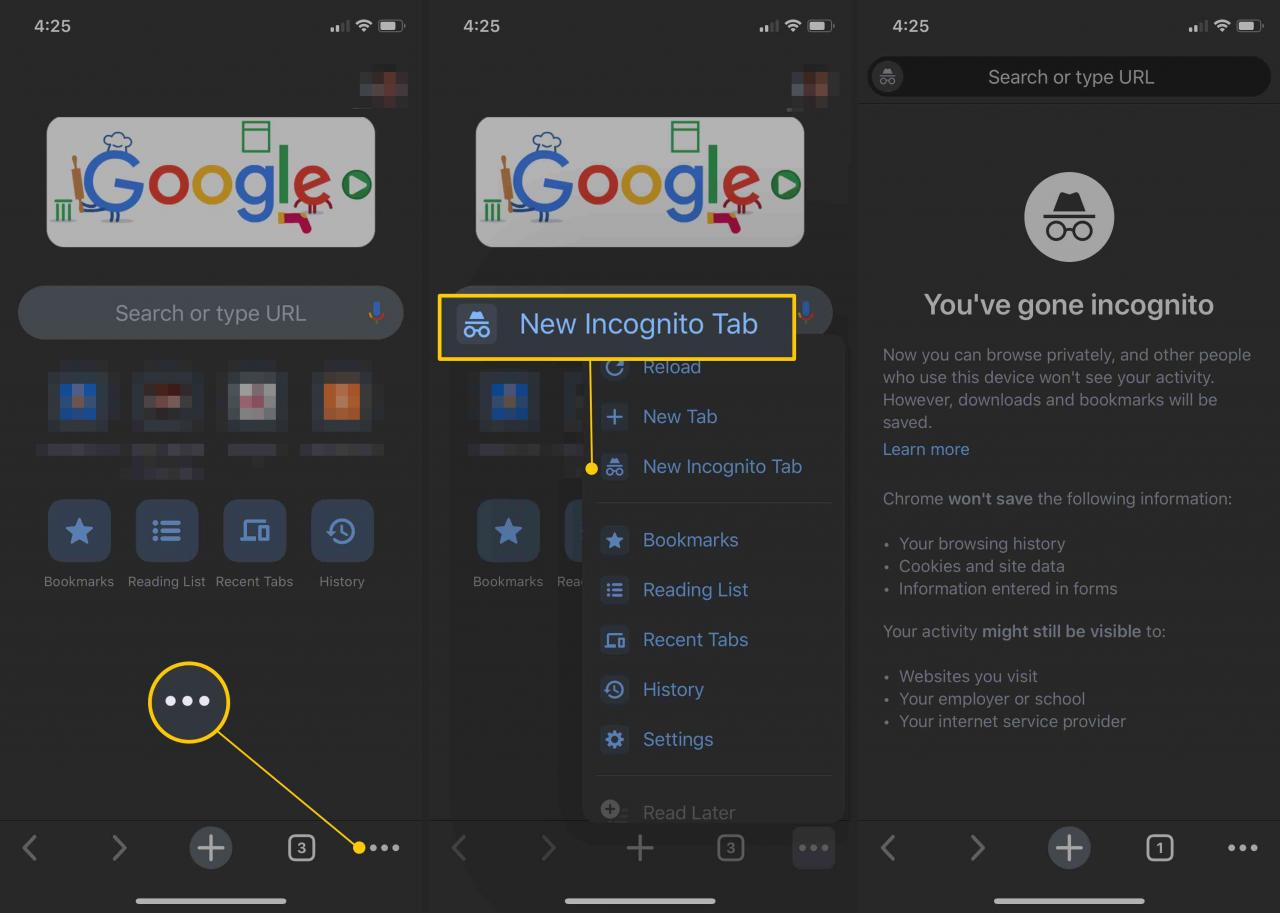
-
Režim inkognito ukončíte klepnutím na ikonu tři tečky a zvolte New Tab. Chcete-li zobrazit všechny otevřené karty, včetně anonymních a normálních karet, vyberte ikonu v dolní části obrazovky představovanou číslem uvnitř pole.
V prohlížeči Chrome pro iOS je možné změnit výchozí vyhledávač, pokud chcete použít něco jiného než Vyhledávání Google.
